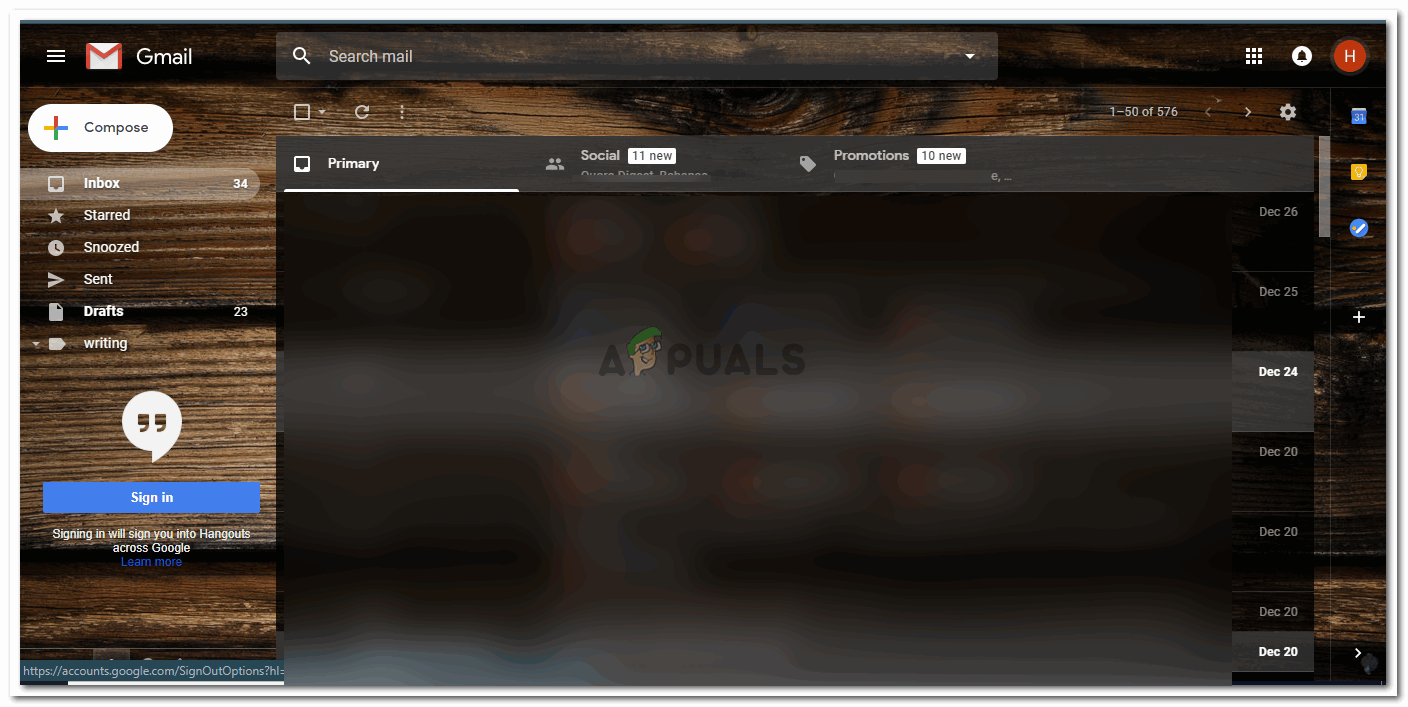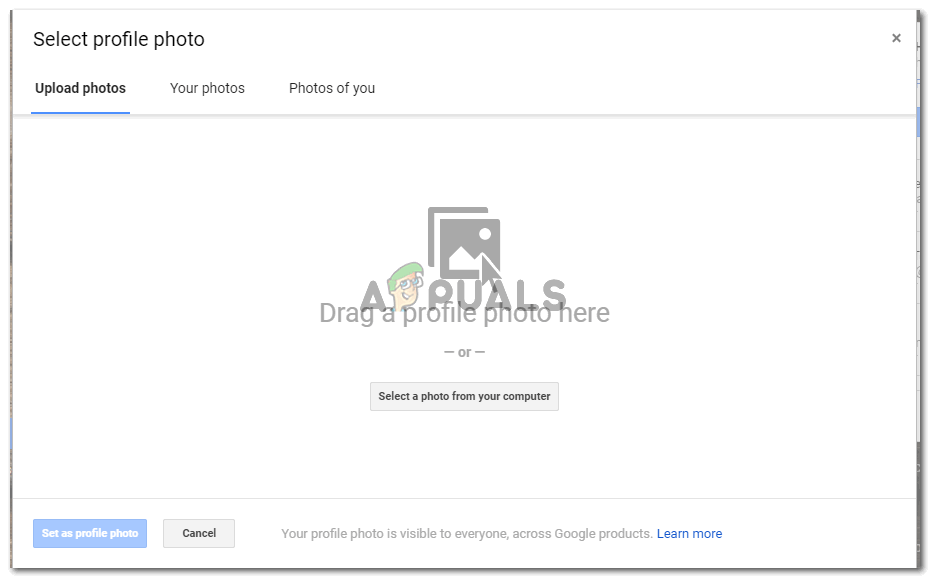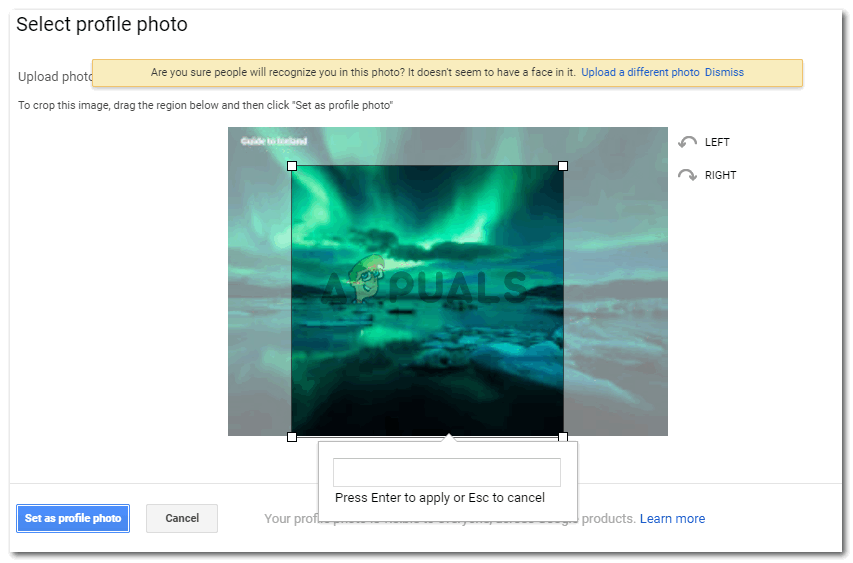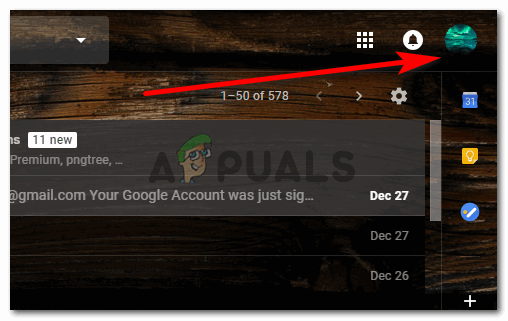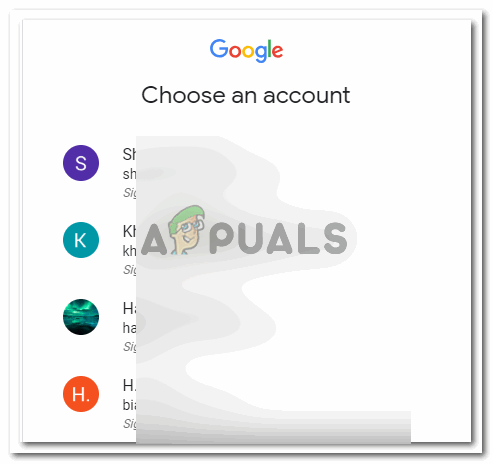Gmail에서 표시 사진을 변경하는 방법 알아보기
Gmail 계정에 사진을 표시하지 않는 사람들이 많이 있습니다. Gmail 계정에 사진을 표시하면 매우 전문적인 효과를 얻을 수 있습니다. 따라서 Gmail에 디스플레이 사진을 올리지 않은 경우 아래에 언급 된 단계에 따라 지금 할 수 있습니다. Gmail 계정에 이미지를 변경하거나 추가하는 것은 매우 쉽습니다. 브랜드의 이미지 / 로고를 디스플레이 사진으로 사용하는 것이 좋습니다. 또는 Gmail에서 개인 계정을 사용하는 경우 언제든지 자신의 이미지를 Gmail 계정의 디스플레이 사진으로 사용할 수 있습니다.
다음은 Gmail에서 표시 사진을 추가하거나 변경하는 방법입니다.
- Gmail 계정에 로그인하십시오. Gmail에서 둘 이상의 계정을 사용하는 경우 디스플레이 사진을 추가하려는 계정에 로그인했는지 확인하십시오. 제 생각에는 업무용 이메일에 사용되거나 브랜드 또는 회사를 대표하는 Gmail ID에 자화상을 추가하는 것은 매우 비전문적으로 보입니다. 디스플레이 사진에 로고를 사용하거나 사진에 비즈니스 이름을 나타내는 간단한 텍스트를 사용하십시오.
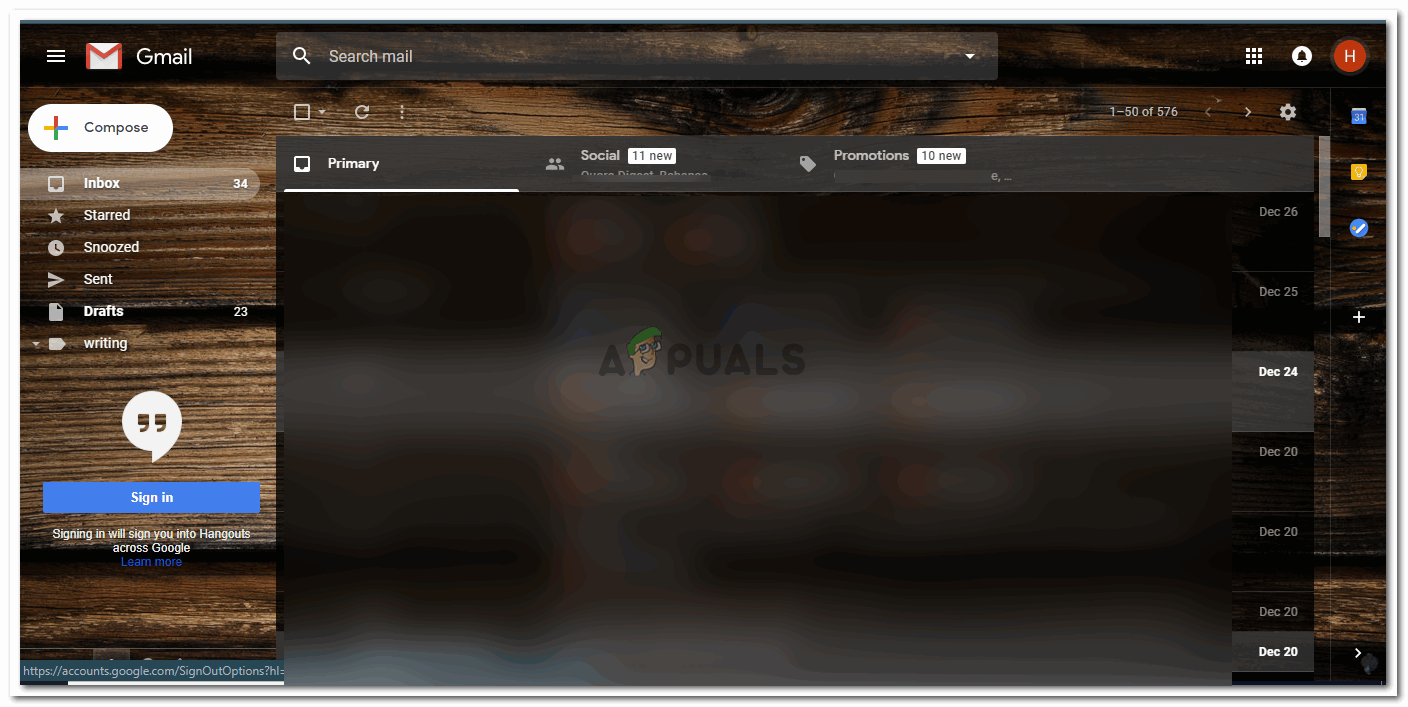
Gmail 계정에 로그인
이전에 전시 사진을 게시하지 않았기 때문에 내 전시 사진이 Gmail에서 내 이름의 첫 번째 이니셜로 표시됩니다. 내 디스플레이 사진에 내 이름의 첫 번째 이니셜 인 알파벳 'H'가 나와있는 것을 알 수 있습니다.
- 알파벳 H가 쓰여진 곳에서 그 원을 클릭해야합니다. 현재 및 기타 Gmail 계정 옵션에 대한 드롭 다운 목록이 표시됩니다.

H 원을 클릭하면 디스플레이 사진을 변경할 수있는 옵션이 표시됩니다.
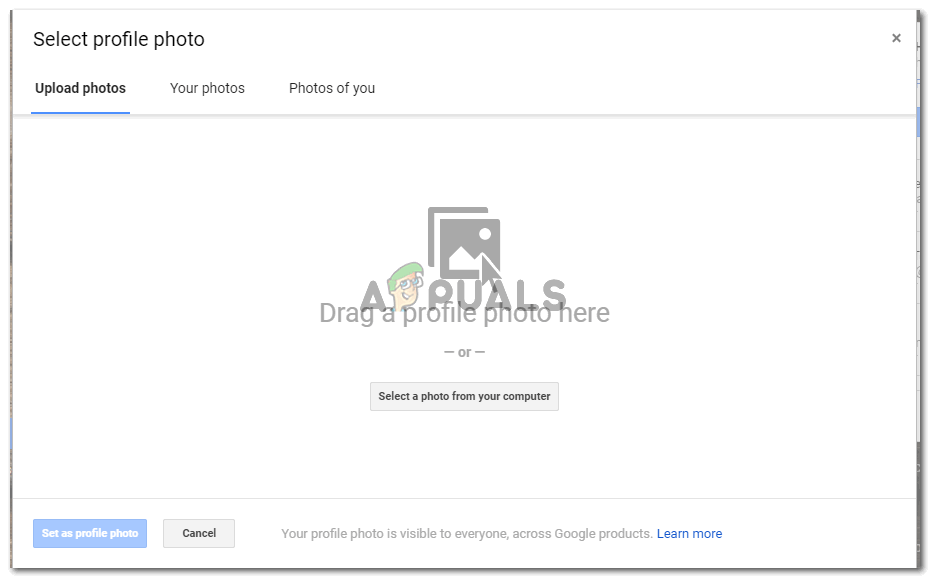
옵션에서 선택
내 디스플레이 사진에 H라고 표시된 이미지는 이미지 바로 위에 '변경'탭이 있습니다. 위의 그림에서 강조 표시된대로. Gmail에서 표시 사진을 변경하거나 Gmail에 첫 번째 표시 사진을 추가하려면 클릭해야합니다.
- '변경'을 클릭하면 디스플레이 사진에 대해 선택할 수있는 옵션을 보여주는 새로운 상자 세트가 화면 앞에 나타납니다. 사진을 업로드하거나 '내 사진'또는 '내 사진'중에서 선택할 수 있습니다. 저는 Google 플러스에서 활동적이지 않고 Google에 이미지를 업로드하지 않았기 때문에 사진 공간이 비어 있습니다. 여기에 이미 사진이있는 경우 원하는 사진 중에서 선택할 수 있습니다. 그렇지 않으면 항상 '컴퓨터에서 사진 선택'탭을 클릭하여 새 이미지를 업로드하거나 컴퓨터에서이 공간으로 사진을 끌어다 놓아 이미지를 업로드 할 수 있습니다.
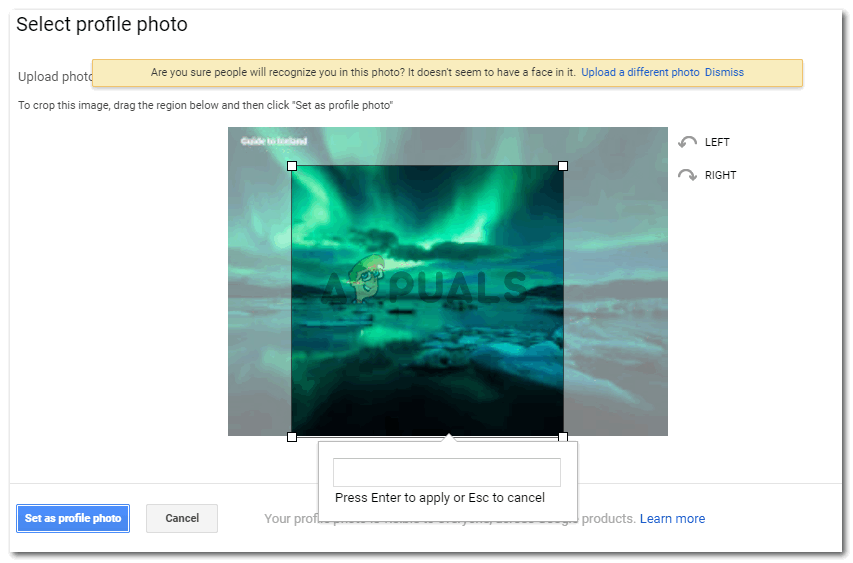
Gmail 용 이미지 업로드
- 컴퓨터에서 임의의 사진을 선택했습니다. 이미지를 더블 클릭하면 아래 이미지와 같이이 상자에 나타납니다. 여기에서 이미지를 편집하고, 왼쪽이나 오른쪽으로 회전하고, 요구 사항에 따라자를 수 있습니다. 사진에 필요한 모든 편집을 마쳤 으면 '프로필 사진으로 설정'이라고 표시된 파란색 탭을 클릭해야합니다. 이 탭을 클릭하면 수행 한 모든 편집이 완료되고 업로드 한 이미지가 Gmail에 표시 사진으로 설정됩니다.
- 이 Gmail ID에서 이메일을받는 수신자에게 표시되는 방식입니다.
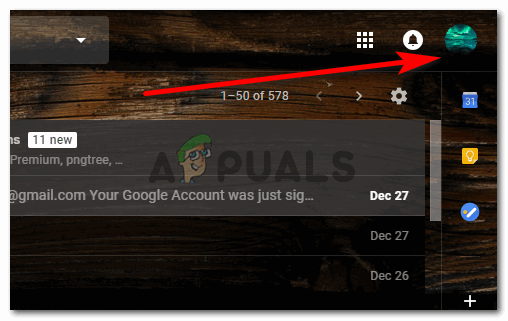
새로운 디스플레이 사진
이것은 또한 아래 이미지에 표시된 것처럼 Google 크롬의 탭이 될 것입니다.

이 계정으로 로그인 한 Google 크롬에도 새 디스플레이 이미지가 표시됩니다.
계정에서 로그 아웃 한 경우에도 처음에는 Gmail의 표시 사진으로 다른 이미지를 볼 수 있었는데, 제 경우에는 H 였지만 이제이 이미지로 변경되었으며 로그인을 원할 때 이제 디스플레이 사진으로 이미지를 선택했기 때문에 내 계정이 나머지에서 눈에.니다.
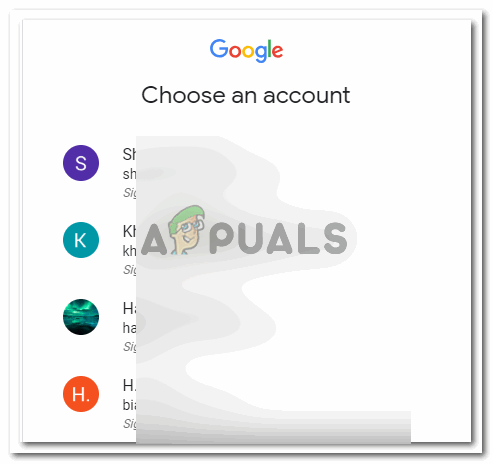
이제 Gmail 계정의 아이콘이이 이미지에 맞게 변경되었습니다. 마음에 들지 않으면 나중에 언제든지 변경할 수 있습니다.
- 이제 게시 한 내용이 마음에 들지 않거나 Gmail 계정을 더 전문적으로 보이게하고 싶은 상황에서 디스플레이 사진을 다시 변경해야합니다. 언제든지 위에서 언급 한 것과 동일한 단계를 따라 변경할 수 있습니다. 이전 단계에서했던 것처럼 디스플레이 그림. 디스플레이 사진을 추가하거나 이미 존재하는 디스플레이 사진을 변경하려는 경우 방법은 모두 동일합니다.